 В наши дни большая часть нашего времени на компьютере проводится в браузере. И если в недавнем прошлом есть какой-либо показатель, он будет продолжать расти и в будущем с подобными ОС Chrome, где все, что вы получаете, — это веб-браузер для взаимодействия с вашим компьютером и внешним миром.
В наши дни большая часть нашего времени на компьютере проводится в браузере. И если в недавнем прошлом есть какой-либо показатель, он будет продолжать расти и в будущем с подобными ОС Chrome, где все, что вы получаете, — это веб-браузер для взаимодействия с вашим компьютером и внешним миром.
В отличие от других программ для настольных компьютеров, в браузерах хорошо то, что они расширяемы. Firefox и Chrome — превосходные примеры того же самого. Многие надстройки и расширения Google Chrome доступны для настройки практически всех аспектов просмотра. Один аспект, который мы собираемся рассмотреть здесь, это быстрая навигация.
Конечно, вы можете использовать сочетания клавиш для более быстрой навигации и просмотра, но с таким количеством доступных надстроек, есть множество вариантов, чтобы сделать ваш выбор и перемещаться быстрее с гораздо меньшим количеством работы, комбинируя функциональность, предлагаемую различными расширениями. Вот 5 из лучших:
Клавиатура навигации
Навигация по клавиатуре позволяет нажимать на ссылки без использования мыши. Концепция не нова
Однако клавиатурная навигация делает хорошую работу по реализации идеи.
Расширение определяет горячую клавишу (,), которая помещает подсказку рядом с каждой ссылкой на странице, по которой можно щелкнуть. Когда подсказка отображается, введите символы рядом со ссылкой, чтобы выделить ее. Затем вы можете сделать одно из следующего:
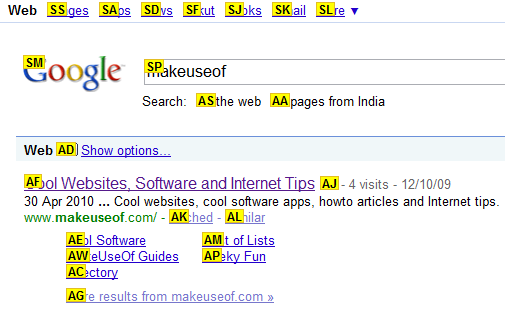
- Нажмите Enter, чтобы открыть выделенную ссылку на текущей вкладке.
- Нажмите Ctrl + Enter, чтобы открыть выделенную ссылку в новой вкладке.
Расширение достаточно интеллектуально, чтобы знать, когда вы вводите текст, и вам необходимо использовать клавишу (,) в буквальном смысле.
Vimium
Если вы знакомы с Vim или фанатом Vim, это расширение само по себе легко затмевает другие. Хотя он не поддерживает все привязки клавиш Vim (как это возможно?), Он поддерживает наиболее распространенные из них, которые можно напрямую применить к браузеру.
Вы можете использовать клавиши «h», «j», «k», «l» для прокрутки. «Gg» для прокрутки вверх, «g» для прокрутки вниз. ‘/’ Для входа в режим поиска и знакомые «n» и «N» для поиска следующего и предыдущего. В дополнение ко многим таким очевидным связям, Vimium также добавляет некоторые свои собственные, например, «H» восходит к истории, а «L» делает вас на шаг вперед в истории. ‘J’ и ‘K’ можно использовать для перехода на одну вкладку влево и одну вправо соответственно и многое другое. Вы можете ввести «?», Чтобы получить обзор всех ярлыков.
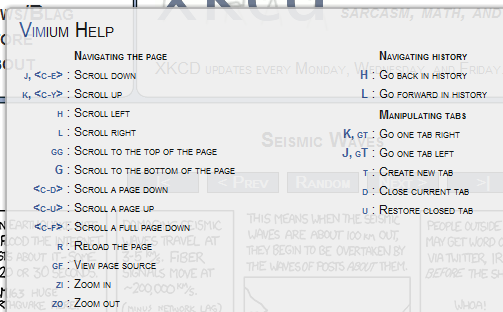
В дополнение ко всему этому Vimium также предлагает функциональность, предлагаемую расширением Keyboard Navigation, упомянутым выше. Просто нажмите клавишу «F» или «F», и она отобразит подсказку рядом с каждой интерактивной ссылкой или элементом управления вводом на странице. Введите подсказку, и вы попадете на эту ссылку или элемент управления.
Вы также можете переназначить эти ярлыки, используя настройки Vimium.
Еще одно перетаскивание Идти
Теперь еще немного перетаскивая мышью, еще одно перетаскивание позволяет выполнять различные операции с помощью простой операции перетаскивания. Вы можете открывать новые ссылки на переднем плане или в фоновом режиме, открывать ссылки до или после текущей вкладки, преобразовывать текстовые ссылки в URL-адреса, выбирать текст и выполнять поиск в одной из различных поисковых систем или добавлять свои собственные. Все это с помощью перетаскивания.
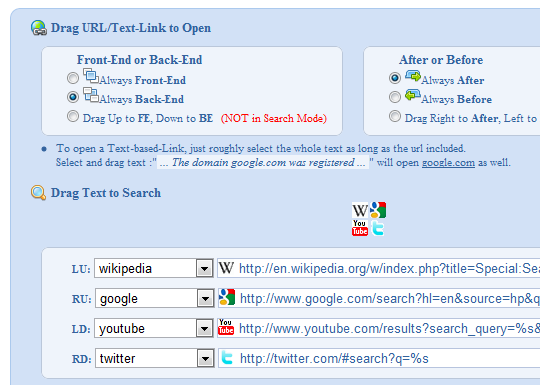
Вы можете добавить свои собственные поисковые системы через настройки и настроить зоны перетаскивания для каждой из них по своему вкусу.
Гладкие Жесты
Принесите больше удивительности для мыши, Smooth Gestures. Жесты мышью, если вы не знакомы с концепцией, позволяют рисовать мышью на экране и выполнять различные действия в зависимости от фигуры, которую вы рисуете.
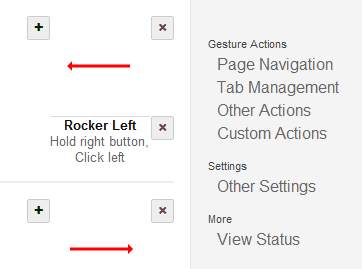
Кроме того, жесты Smooth также включают в себя навигацию по Rocker, которая позволяет использовать только кнопки мыши для выполнения таких операций, как перемещение назад и вперед в истории. Удерживание правой кнопки мыши и затем нажатие левой кнопки вернет вас в историю, как и удерживание правой кнопки и рисование линии влево.
Вы можете настроить жесты, посетив параметры для гладких жестов.
Быстрые вкладки

У вас есть несколько вкладок, открытых в вашем браузере одновременно? Если да, вы знаете, как трудно найти нужную вкладку, особенно в Chrome, где вкладки уменьшены до значков, когда их много.
Решение? Быстрые вкладки. Просто нажмите Ctrl + M и Quick Tabs предоставит вам список всех открытых вкладок, отсортированных в порядке, в котором они были недавно использованы.
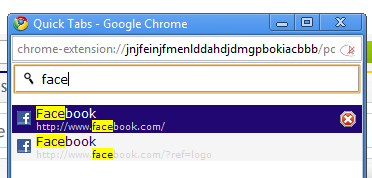
Вы можете использовать клавиши со стрелками, чтобы быстро переключаться на нужную вкладку, или, что еще лучше, вы можете фактически ввести некоторые символы искомой вкладки, и Быстрые вкладки будут искать в заголовке и URL, чтобы отобразить только те вкладки, которые соответствуют буквы, которые вы напечатали. Быстрые вкладки также отслеживают недавно закрытые вкладки и позволяют искать и восстанавливать закрытые вкладки.
Вот оно, вот наши предложения. Мы уверены, что вы имеете в виду и многое, так что продолжайте и высказывайте свои пожелания в комментариях!


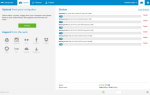
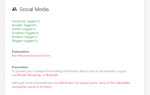
![Сохранение в облаке: сохранение файлов непосредственно в облаке [Chrome]](https://helpexe.ru/wp-content/cache/thumb/f4/d897194621011f4_150x95.png)
